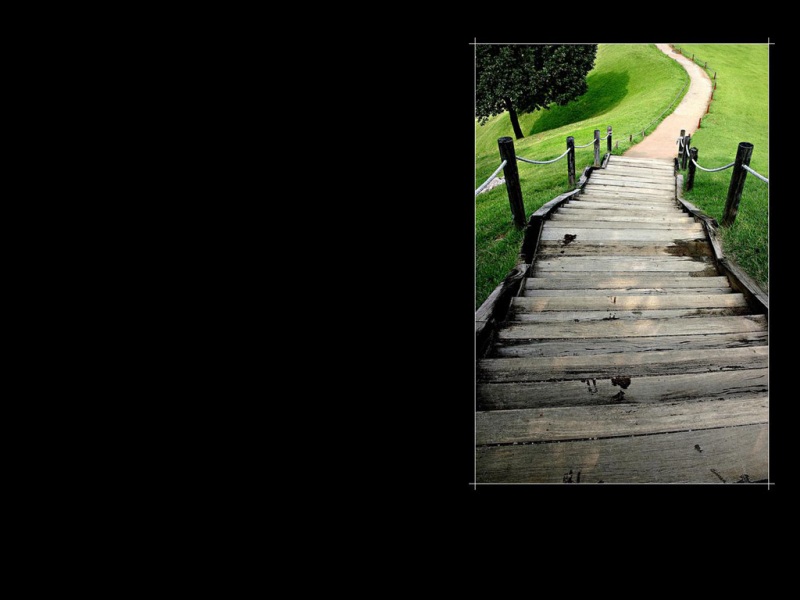如今新买的惠普台式机预装大多数是win10系统,不管是什么操作系统,使用久了都不可避免的会遇到系统问题,选择重装系统是比较常用的方法,下面教大家惠普笔记本电脑一键重装系统win7。
惠普笔记本电脑一键重装系统win7操作步骤
01 首先到官网下载云骑士一键重装系统软件。
02 然后打开云骑士装机大师,打开云骑士装机大师后点击软件上方的一键装机。
03 选择最左边的系统重装。
04 云骑士会优先检测本地环境是否符合装机条件 ,检测完成后点击下一步。
05 然后我们进入选择系统 ,在这选择微软官方原版。
06 再选择WIN7 64位系统。
07 在弹出的下拉菜单中选择旗舰版。
08 接着在资料备份资料里可以根据自己的实际需求进行选择,因为重装以后C盘文件会丢失,所以有重要的资料文件务必要备份,选择完成后点击下一步。
09 在弹出完成提示框,点击安装系统,在这里下载的系统文件较大 大家耐心等待。
10 从这里开始用户就不用再进行操作了 云骑士会自动完成重装。
11 系统下载完成后云骑士将会进行第一阶段的安装。
12 完成后会自动重启进行系统重装。
13 然后会进入DOS界面。
14 云骑士装机大师会自动进入PE系统进行安装。
15 安装成功以后 系统会自动重启进入win7安装界面。
16 在这里我们稍作等待系统就安装完成了。
相信在用惠普笔记本的朋友也会有不懂得给惠普笔记本重装系统的时候,下面就教大家惠普笔记本重装系统的方法,都来看看吧。
国内的惠普用户越来越多,所以关于惠普电脑重装系统的问题也越来越多,很多朋友都在网上寻找hp电脑重装系统教程,为了帮助大家,下面就详细的介绍下惠普电脑重装系统教程,一起来看看吧。
在重装电脑或是需要进行硬件设置的时候,就需要进入BIOS进行设置,那么怎么样进入电脑的BIOS呢?下面就以HP电脑来说明进入BIOS的方法吧。